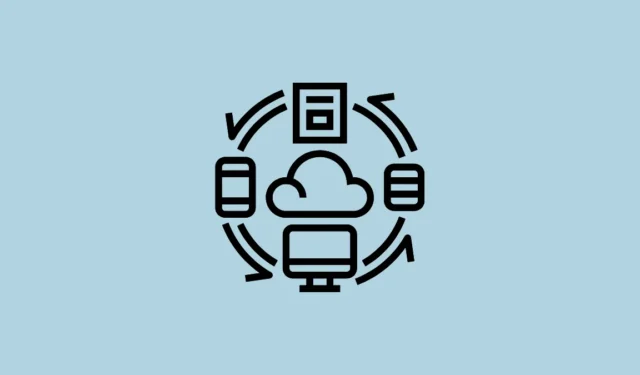
Die SwiftKey-Tastatur von Microsoft bietet eine Reihe praktischer Funktionen, darunter einen integrierten Nachrichteneditor, einen Inkognito-Modus und eine Zwischenablagesynchronisierung. Mit dieser Zwischenablagesynchronisierungsfunktion können Sie kopierte Inhalte auf Geräten teilen, auf denen die SwiftKey-Tastatur installiert ist, und sogar mit einem Windows-PC, auf dem die App nicht installiert ist.
Um diese Funktion zu aktivieren, stellen Sie sicher, dass Sie auf Ihrem Windows-PC und in der SwiftKey-Anwendung auf allen weiteren Geräten, die Sie verbinden möchten, mit demselben Microsoft-Konto angemeldet sind.
So aktivieren Sie die Zwischenablage-Synchronisierung
- Starten Sie zunächst die App „Einstellungen“ auf Ihrem Windows-PC über die
Win + IVerknüpfung und wählen Sie dann „System“ aus dem Menü links.
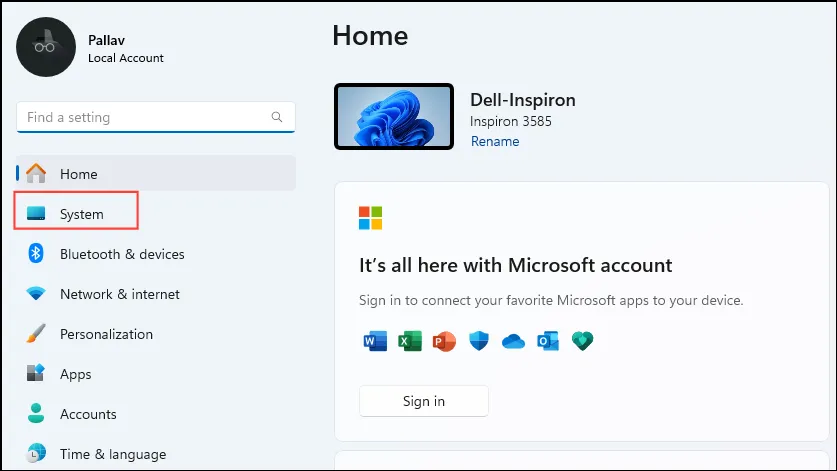
- Navigieren Sie im Abschnitt „System“ zu „Zwischenablage“.
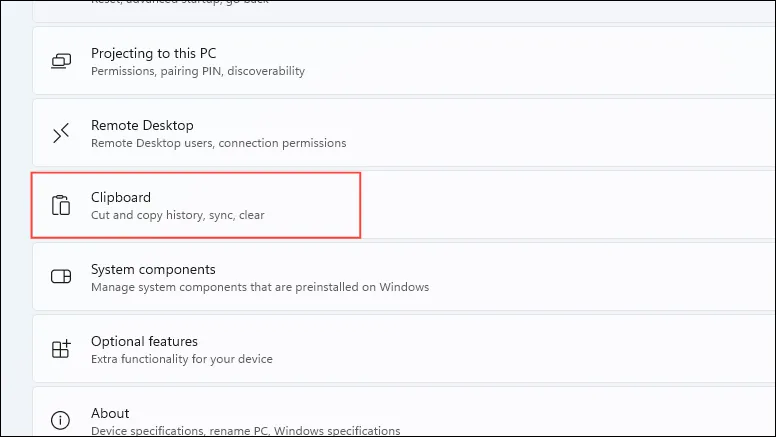
- Aktivieren Sie als Nächstes die Option „Zwischenablageverlauf geräteübergreifend“, indem Sie sie einschalten.
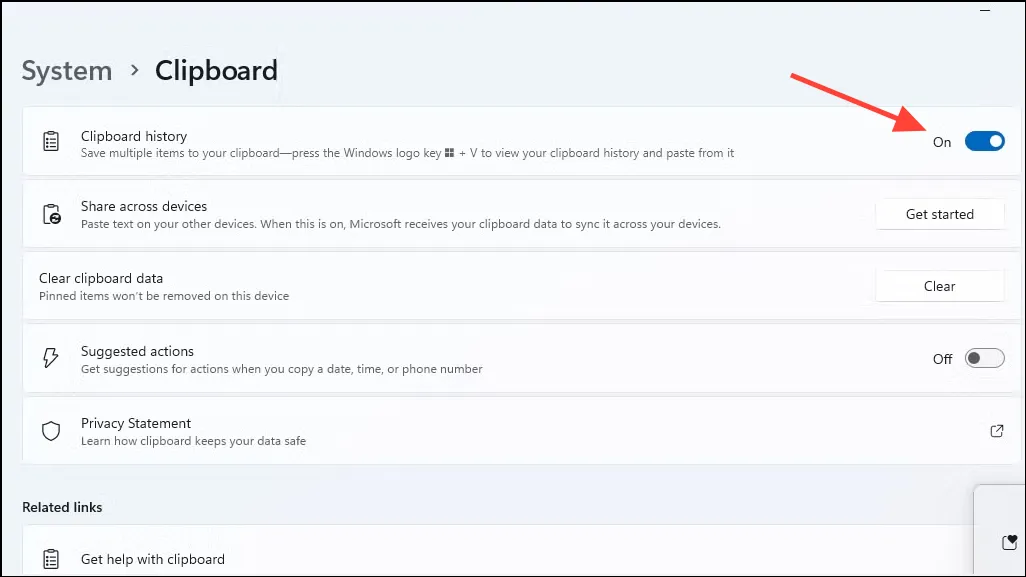
- Wählen Sie die Option „Von mir kopierten Text automatisch synchronisieren“.
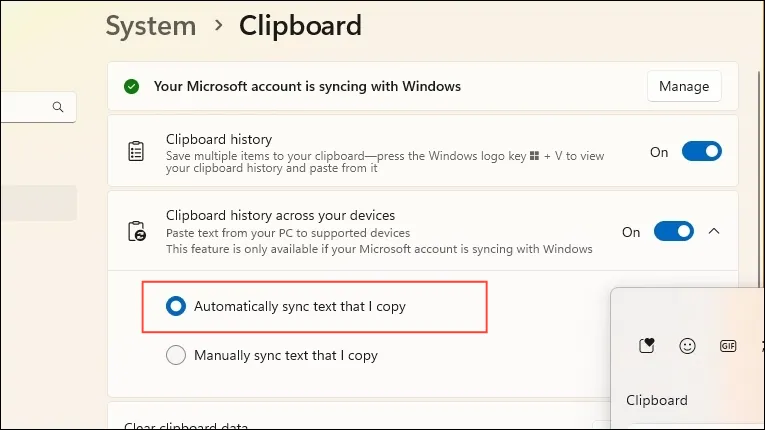
- Öffnen Sie die SwiftKey-Tastatur auf Ihrem anderen Gerät und tippen Sie auf das Zwischenablagesymbol oben auf der Tastatur.
- Tippen Sie anschließend auf das Zahnradsymbol rechts, um die Zwischenablageeinstellungen aufzurufen.
- Aktivieren Sie abschließend die Option „Zwischenablageverlauf synchronisieren“.
- Wenn Sie die SwiftKey-Tastatur verwendet haben, ohne sich bei einem Microsoft-Konto anzumelden, werden Sie aufgefordert, sich anzumelden, um Ihren Zwischenablageverlauf zu synchronisieren. Klicken Sie auf „OK“ und melden Sie sich bei Ihrem Konto an, um die Einrichtung abzuschließen.
Geräteübergreifendes Einfügen aus der Zwischenablage
Bei Verwendung von Microsoft SwiftKey ist über die Zwischenablage nur das zuletzt kopierte Element zugänglich und wird für die Dauer von einer Stunde gespeichert.
Ihr kopierter Inhalt aus Windows wird in der Vorhersageleiste der SwiftKey-Tastatur unter Android angezeigt, sodass Sie ihn schnell und einfach einfügen können. Sie können auch darauf zugreifen, indem Sie den Verlauf der Zwischenablage überprüfen.
Unter Windows drücken Sie einfach Ctrl+, Vum den Text einzufügen, den Sie zuvor unter Android kopiert haben. Alternativ können Sie die Zwischenablage öffnen, um Ihre kopierten Elemente dort anzuzeigen.
Wichtige Informationen
- Zusätzlich zur Synchronisierung der Zwischenablage können Sie Ihre Daten sichern, indem Sie die Funktion „Sichern und Synchronisierung“ in der SwiftKey-Tastatur aktivieren. Dadurch werden Ihre Informationen sicher in der Cloud gespeichert, sodass Sie von jedem Gerät darauf zugreifen können, auf dem die Tastatur installiert ist und Sie mit Ihrem Microsoft-Konto angemeldet sind.
- Sie können Ihre SwiftKey-Zwischenablagedaten auch zwischen verschiedenen Android-Geräten synchronisieren, indem Sie die Zwischenablageverlaufsfunktion auf die gleiche Weise aktivieren.
- Microsoft versichert den Benutzern, dass die Daten in der Zwischenablage durch eine dem Industriestandard entsprechende Verschlüsselung geschützt sind und dass diese Informationen weder auf den eigenen Servern verarbeitet noch auf unbestimmte Zeit gespeichert werden.




Schreibe einen Kommentar